総合印刷の株式会社フロム・エー
印刷データ 入稿に関しての注意事項
対応ソフト
Microsoft
Microsoft Office(Word/Excel/PowerPoint)2000/2002/2003/2007/2010/2013/
Adobe
Illustrator CCまで対応
Photoshop CCまで対応
InDesign CCまで対応
Acrobat PDF







オフィス系アプリケーション(Word・Excel・PPT)でご入稿の場合
マイクロソフトOFFICE系ソフト(ワード、エクセル、パワーポイント等)の場合、文字化けや段組みのずれが起こる可能性があります。
その為、見本をお預かりするか弊社にて出力したものをご確認していただいております。
ご連絡がとれない場合や、ご確認いただくこと無く出力したものに関しては、文字化けなど起こった場合でも弊社では責任を負いかねます。
特殊なフォント(書体)を使用された場合、基本フォント(書体)に置き換わってしまいます。
PDFに変換してご入稿することをお薦めします。また貼り付けた画像が変形・移動してしまう場合があります。
出力見本にて修正致しますが、再入稿をお願いすることがあります。
※PDFに変換し、OFFICEの元データと相違がないかを予め確認したものをご入稿いただけると作成環境に依存することなくスムーズに
進めることが出来ます。Microsoft Office:PDF作成方法を必ずご参照ください。
Wordの注意点
ヴァージョンの違いにより、改行が崩れてしまう可能性があります。
Excelの注意点
ヴァージョンの違いにより、改行が崩れてしまう可能性があります。。
PowerPointの注意点
ページ設定→スライドのサイズ指定をご確認ください。
「画面に合わせる」→左右の余白が上下に比べて広くなります。定型サイズへ変更しますか?
「A4等の定型サイズ」→上下左右均等の余白が得られます。
色の違いについて
画面の色と出力の色はかなり違います。Office(Word・Excel・PPT)の画面はRGBといわれている 色設定で表現されていますが、
弊社の印刷機はCMYK(プロセスカラー)で出力されますので、特に鮮やかな青、鮮やかな赤はくすんだ感じに印刷されますのでご了承下さい。
Illustrator・Photoshopでご入稿の場合
アウトラインについて(Illustrator)
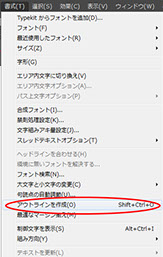 全てのフォントをアウトライン化してください
全てのフォントをアウトライン化してください
※文字をクリックした時にパスとアンカーポイント(点と線)の状態になっていればアウトライン化しています。
画像について Illustrator Photoshop
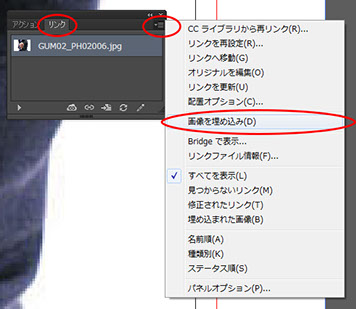 画像リンク埋め込み
画像リンク埋め込み- リンクは埋め込むか、または「.ai」データの他にリンク画像をCMYKモードのEPS(推奨)、JPEG、PSDなどのファイル形式にして一緒にご入稿ください。
- 透明効果、ドロップシャドウ等フィルター効果をお使いの場合、ラスタライズして下さい。
- サイズにもよりますが、大判出力の場合は原寸で100dpi程度、A3以下のカラー出力の場合は300dpi程度必要です。
- オーバープリントのチェックが入っていると、反映されず画像の一部がヌケてしまいます。
- 必ずチェックを外してご入稿ください。
トンボ・断ち落としについて(Illustrator / Photoshop)
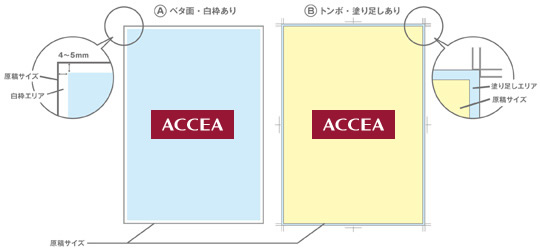 上下左右に4〜5mm程度の白い枠が出ます。(A)
上下左右に4〜5mm程度の白い枠が出ます。(A)- トンボ・塗り足しがないデータを作成の際は予め4〜5mm以上内側に配置してください。
- 「白枠エリア」に文字や絵柄等がかかってしまう場合、印刷されず切れてしまいます。 その際には縮小することをご相談させて頂くことがございます。
- 仕上がりサイズ付近で罫線や枠で囲んだ場合、仕上がりまでの余白が均等に見えない場合があります。
- マージン幅は十分にとっていただくことをお勧めします。
- 白枠の出ない印刷をご希望の場合、下図の「塗り足しエリア」にはみ出す様に画像を作成してください。
カラーモードについて(Illustrator / Photoshop)
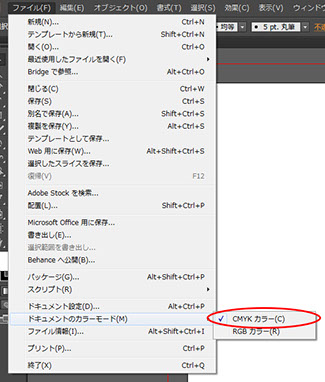 カラーモードは必ずCMYKカラーで制作してください。
カラーモードは必ずCMYKカラーで制作してください。
「ファイル」メニューから「書類にカラーモード」で確認できます。 (画面はIllustrator CS)
Photoshopでデータを作成する際にも同様にCMYKモードで作成してください。
画像解像度
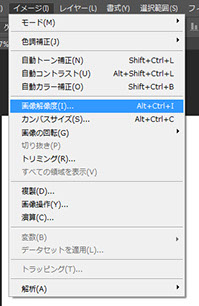 配置画像は配置される原寸で解像度350dpi以上のものをご用意ください。
配置画像は配置される原寸で解像度350dpi以上のものをご用意ください。
解像度が低い場合、実際に印刷される画像が粗くなってしまいますのでご注意ください。
ご入稿形式
Illustrator でご入稿の場合
→Illustrator保存形式を必ずご参照ください。
Photoshop でご入稿の場合
→Photoshop保存形式を必ずご参照ください。
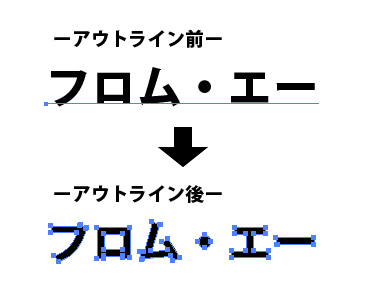
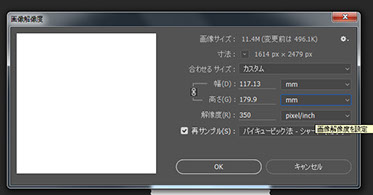
InDesignでご入稿の場合
InDesignのデータについて
- 全面に色や写真が入るデザインは3mmの裁ち落としをつけてください。
- ドキュメントの綴じ方向・組み方向に注意して作成してください。
- 絵柄は仕上がりより少し内側にレイアウトしてください。
- 埋め込み可能なフォントを使用してください。
- 埋め込みできないフォントはグラフィックス化を行ってください
配置するファイルについて
Illustratorファイル
- 文字をアウトライン化してください。
- ファイル形式:Illustrator形式・EPS形式・PDF/X-1a形式
Photoshopファイル
- CMYK・グレースケールモードの画像
- フォーマット:Photoshop PSD形式・EPS形式・TIFF形式(モノクロ2階調)
- 圧縮保存する場合 フォーマット:Photoshop EPS
- エンコーディング:JPEG-最高画質(最低圧縮率)
PDFファイル
- PDF/X-1a:2001(日本)に準拠したAdobe PDF文書
フォントのグラフィックス化
InDesignでフォントをアウトラインにするには、ロックを解除し、文字のボックスを選択した状態で【書式】メニューから【アウトライン作成】 (InDesign1.0/2.0)・【グラフィックス化】(InDesign CS/CS2/CS3)・【アウトライをン作成】(InDesign CS4)を実行します。
埋め込みできるフォントであれば、グラフィックス化せずにPDF/X-1aに書き出せます。出力先のフォント環境を意識することも無く、ご自分の書体を自由にお使いになれます。 InDesignファイルから簡単にPDF/X-1aを作成できます。
PDFでご入稿の場合
Microsoft
Microsoft Office(Word/Excel/PowerPoint)2000/2002/2003/2007/2010/2013/で作成されたPDFでご入稿の場合
→Microsoft Office:PDF作成方法を必ずご参照ください。
Adobe
Illustrator で作成されたPDFでご入稿の場合
→Illustrator保存形式を必ずご参照ください。
Photoshop で作成されたPDFでご入稿の場合
→Photoshop保存形式を必ずご参照ください。
InDesign CCで作成されたPDFでご入稿の場合
→InDesignからPDF/X-1aデータの作成方法を必ずご参照ください。
(c)copyright2006 AKITA PETANQUE ,Inc.All Right Reserved.